Pintura a óleo
O estilo Óleo permite transformar uma foto em pintura a óleo. O programa cria uma pintura real fora de uma fotografia. Mesmo com a opção por defeito pode se alcançar chegando muito próximo de um resultado de trabalho pintado à mão. Ajuste as opções, e você pode pesquisar uma variedade de estilos de pintura a óleo.


Na aba Pintura em Painel de ajustes você pode ajustar os parâmetros que definem a conversão de uma imagem em uma pintura a óleo.
Parâmetros de Pinceladas:
Simplicidade (0-10). O parâmetro define qual extensão da pintura será simplificada. Quanto mais alto o valor do parâmetro, mais grosseira será a pincelada e menos detalhes serão mantidos. Um valor menor do parâmetro resultará em maior semelhança com uma pintura.

Simplicidade = 1

Simplicidade = 8
Curvatura do tracejado (0-100). O parâmetro define o formato do traço do pincel – de linhas quase retas (valor 0) as curvadas (valores acima de 0). A complexidade e curvatura do tracejado dependem dos valores deste parâmetro.

Curvatura do tracejado = 10

Curvatura do tracejado = 70
Comprimento máximo do tracejado (1-100). O parâmetro define o máximo de comprimento que o tracejado do pincel pode ter.

Comprimento máximo do tracejado = 10

Comprimento máximo do tracejado = 90
Espessura do tracejado (1-20). A largura do tracejado do pincel.
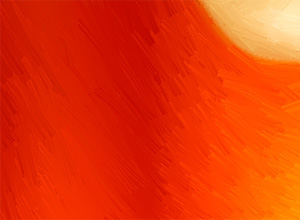
Espessura do tracejado = 5

Espessura do tracejado = 18
Intensidade do tracejado (0-10). Quanto mais alto os valores do parâmetro, mais distintos e discerníveis são os traçados do pincel.

Intensidade do tracejado = 2
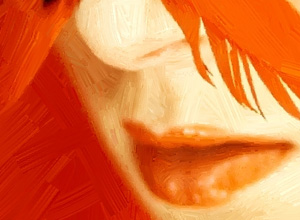
Intensidade do tracejado = 8
Densidade do tracejado (1-100). Este parâmetro aumenta o numero de tracejadas longas e muda suas posições na imagem.
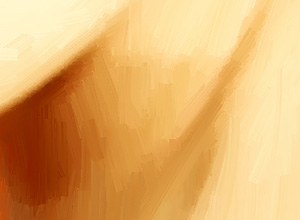
Densidade do tracejado = 20

Densidade do tracejado = 85
Micro detalhes (0-100). Este parâmetro fortalece/enfraquece a claridade do tracejado fino do pincel, corrigindo deste modo, o nível dos detalhes na imagem.

Micro detalhes = 10

Micro detalhes = 85
Efeitos adicionais:
Saturação (0-100). Tonifica a imagem com cores mais brilhantes.

Saturação = 10

Saturação = 65
Relevo (0-50). Este parâmetro dá volume ao tracejado do pincel, o que resulta em uma superfície mais saliente.

Sem Relevo

Relevo = 50
Na aba Antes:
A ferramenta Direção de traços ![]() é um pincel especial para definir a linha guia, e o pintor virtual converterá a imagem em uma pintura direcionando os traçados para seguir as linhas guias desenhadas. Esta técnica permite alcançar verdadeiramente uma pintura realística com cabelo humano, padrões e texturas indo na direção certa.
é um pincel especial para definir a linha guia, e o pintor virtual converterá a imagem em uma pintura direcionando os traçados para seguir as linhas guias desenhadas. Esta técnica permite alcançar verdadeiramente uma pintura realística com cabelo humano, padrões e texturas indo na direção certa.
Na aba Depois:
A ferramenta Borrar ![]() é usada para editar manualmente a imagem processada, por exemplo, para refinar a imagem removendo irregularidades na pintura. Será possível solamente na aba Depois.
é usada para editar manualmente a imagem processada, por exemplo, para refinar a imagem removendo irregularidades na pintura. Será possível solamente na aba Depois.
A ferramenta Pincel histórico ![]() permite reduzir o efeito e restaurar a imagem ao seu estado original.
permite reduzir o efeito e restaurar a imagem ao seu estado original.
Atenção! Se muda à pestaña Antes e executa o processamento de novo  , as mudanças realizadas com a ferramenta Borrar perderão-se!
, as mudanças realizadas com a ferramenta Borrar perderão-se!
Nota: Essas ferramentas só estão disponíveis para as licenças Home Deluxe e Business.
